Cuando desbloqueas tu Xiaomi para llevar a cabo cualquier tarea se abren ante ti multitud de posibilidades. Hacer fotos, ver vídeos, grabar audios, navegar por redes sociales o por Internet. O jugar. Pero una de las apps que más exprimes es, sin lugar a duda y sin temor a equivocarnos, el teclado. Ya sea para escribir una dirección, para hacer una búsqueda o para chatear con tus padres, el teclado está casi siempre en pantalla trabajando a destajo. Y hay un truco para que seas mucho más eficiente con él.
Como suele ocurrir en todos los teclados móviles, el espacio es limitado, y también pasa con el teclado de Google que lleva años integrado en tu Xiaomi. Primero en MIUI, ahora en HyperOS. Hay que comprimirlo todo para que quepa y muchas cosas quedan en segundo plano, pero el truco del botón ‘123’ es una pasada en cuanto lo sabes manejar, y una vez lo aprendes ya no hay marcha atrás. A mí me ha pasado y ahora dependo de él para enviar mensajes a toda velocidad sin volverme loco buscando caracteres y símbolos escondidos.
El secreto del botón ‘123’ es pulsarlo y no soltarlo
Cuando estás escribiendo desde tu Xiaomi hay un botón que está siempre ahí, en la parte inferior izquierda, y que parece que tiene un uso menos útil del que realmente tiene. Si lo sabes exprimir, claro está. Eso es lo que te voy a enseñar ahora, porque cuando yo lo descubrí se convirtió en uno de los botones más útiles del teclado de mi Xiaomi y me paso el día usándolo.
Ocurre con el botón ‘123’ que te muestra un segundo panel de símbolos para usar en tus mensajes. Lo pulsas, aparece el segundo set de caracteres, lo vuelves a pulsar y regresas a la pantalla principal del teclado. Pero si lo mantienes pulsado y lo arrastras, la experiencia cambia de forma radical porque haces aparecer el segundo juego de caracteres sólo el tiempo exacto en el que lo necesitas, y la velocidad de escritura se dispara.
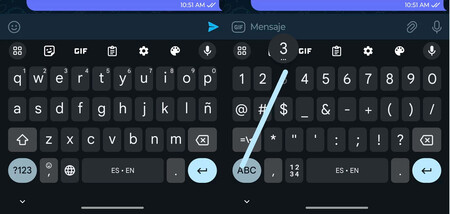 Mantener pulsado el '123' y arrastrar es el gesto que va a disparar la velocidad a la que escribes desde tu Xiaomi
Mantener pulsado el '123' y arrastrar es el gesto que va a disparar la velocidad a la que escribes desde tu Xiaomi
Si además estás acostumbrado a escribir mensajes deslizando, el uso potenciado del botón ‘123’ te resultará completamente natural. Por ejemplo, imagina que tienes que escribir un símbolo de igual (=), un simbolo de euro, un paréntesis o una interrogación. Qué digo, te sirve incluso para los números cuando tienes el teclado configurado en formato compacto. Entonces basta con que pulses el botón ‘123’, lo mantengas pulsado y entonces arrastres el dedo hacia el símbolo que necesites. Aparecerá entonces una ventana flotante para elegir el carácter que quieras y se ocultará automáticamente al elegirlo.
Ésa es la clave para tener siempre frente a tus ojos los caracteres clave para escribir, las letras desde la A hasta la Z, el botón de punto, el de la coma, las mayúsculas y la tecla para borrar. El resto de símbolos pueden estar siempre ocultos y los ‘invocas’ cuando los necesites con un gesto de pulsación larga y arrastre que es mucho más rápido que andar cambiando entre ventanas. Créeme, va a cambiar para siempre la velocidad a la que escribes en el móvil. Conmigo lo ha hecho.
En Mundo Xiaomi | Cinco trucos para Gboard que probablemente desconocías: hazte un experto en el teclado de Google con tu móvil Xiaomi


